Geek Uninstaller - En bærbar alt-i-en afinstallationsprogram til Windows 10
En af de største ulemper ved det indbyggede afinstallationsprogram i Windows er, at de har en tendens til at efterlade nogle filer, mapper eller registreringsposter tilbage, undelete. Det er derfor, de fleste af IT Pro'erne har en tendens til at bruge tredjeparts afinstallationsprogrammer til at foretage en ren afinstallation. Nogle gange vil normal afinstallation ikke rigtig løse problemet, især hvis problemet er forårsaget af brugerpræferencer, som det indbyggede afinstallationsprogram vælger at efterlade.
Der er en masse gratis tredjeparts afinstallationsprogrammer(free third-party uninstallers)(free third-party uninstallers) med tonsvis af muligheder. I dag faldt jeg over dette fine lille afinstallationsprogram kaldet Geek Uninstaller . Det er en bærbar applikation, dvs. kræver ikke en installation og fungerer ret godt.
Geek Uninstaller til Windows 10
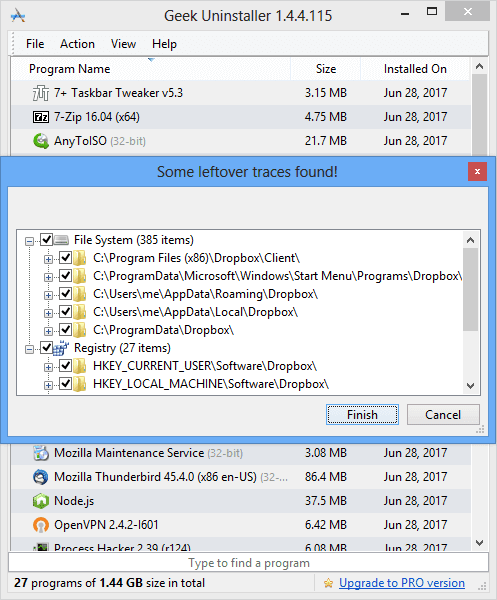
Grænsefladen er meget enkel, enhver ikke-nørd kan bruge den uden problemer. Når du starter programmet, vil det scanne for alle de installerede programmer og liste dem.
Hvis du har tonsvis af applikationer, er der ingen grund til bekymring, da den har en søgefunktion, der finder den applikation, du leder efter. Når(Once) du har fundet applikationen, kan du bare højreklikke på applikationen og klikke på " Afinstaller(Uninstall) "
Du har også en Force Removal- indstilling, som scanner efter filerne i Windows Stifinder(Windows Explorer) og registreringsdatabaser og giver dig mulighed for at slette dem.
Den anden mulighed, der tilbydes, er, at du kan søge i navnet på produktet. Applikationen vil registrere producentens eller udviklerens navn og give dig mulighed for at søge efter det på internettet(Internet) . Den har også en kontekstmenuindstilling for at åbne programfilplaceringen(Program) eller registreringsdatabasen for det installerede program. Du kan også eksportere din liste over programfiler(Program) til et HTML -format fra menuen Filer(File Menu) . Denne applikation understøtter omkring 34 forskellige sprog.
Du kan også afinstallere Microsoft Store -apps.

Det eneste problem, jeg fandt med denne applikation, er, at den ikke tager en sikkerhedskopi af registreringsdatabasen eller opretter et systemgendannelsespunkt (does not take a backup of the registry or create a System Restore). ( point)Så opret en manuelt, før du fortsætter.
En af fordelene ved denne applikation er, at den er meget hurtig til at opdage de resterende filer, i modsætning til andre afinstallationsprogrammer. Jeg siger ikke, at denne applikation er den bedste, men jeg ser et stort potentiale for denne applikation i fremtidige opdateringer, da det kun er version 1. Jeg vil anbefale denne applikation, og den er bestemt værd at have på din Windows-pc.
Du kan downloade den herfra(here) .(here.)
Related posts
IObit Uninstaller til Windows 10: Afinstaller programmer fuldstændigt
Se digitalt tv og lyt til radio på Windows 10 med ProgDVB
Ashampoo WinOptimizer er en gratis software til at optimere Windows 10
Bedste gratis stregkodescannersoftware til Windows 10
Konverter EPUB til MOBI - Gratis konverterværktøjer til Windows 10
Tomboy, et simpelt, men funktionsrigt Notesblok-alternativ til Windows 10
Bedste gratis software til at tegne på skærmen i Windows 10 PC
Zoom Investment Portfolio Manager til Windows 10
Bedste IP-kamera-apps til Windows 10 PC og Android Phone
UninstallView er en bærbar Program Uninstaller-software til Windows
WinXCorners tilføjer Mac-stil Hot Corners til Windows 10
Win Update Stop: Deaktiver Windows-opdateringer på Windows 10
Reducer distraktioner i Windows 10; Blackout dele af computerskærmen!
Neat Download Manager til Windows 10 vil fremskynde dine downloads
SnapTimer er en gratis Countdown Timer-software til Windows 10
Recordit: Gratis GIF-skærmoptager til Windows 10
Start Everywhere er et startmenu-alternativ til Windows 10
Flyt installerede programmer ved hjælp af Application Mover på Windows 10
SynWrite Editor: Gratis tekst- og kildekodeeditor til Windows 10
Opret enkle noter med PeperNote til Windows 10
